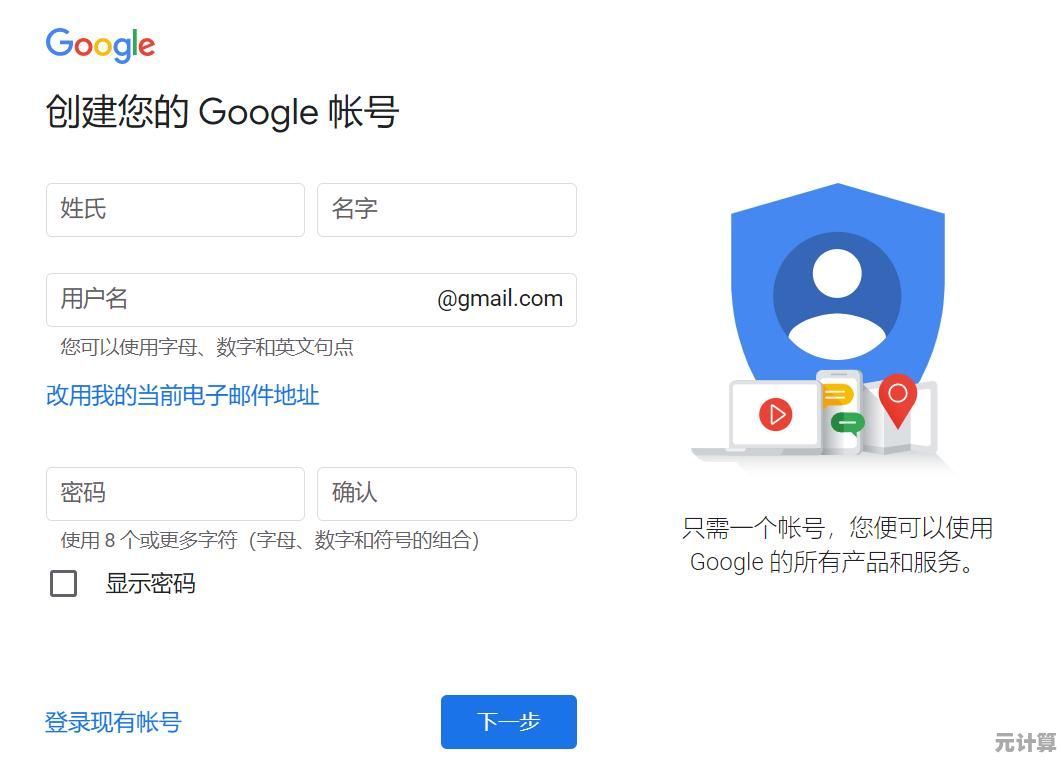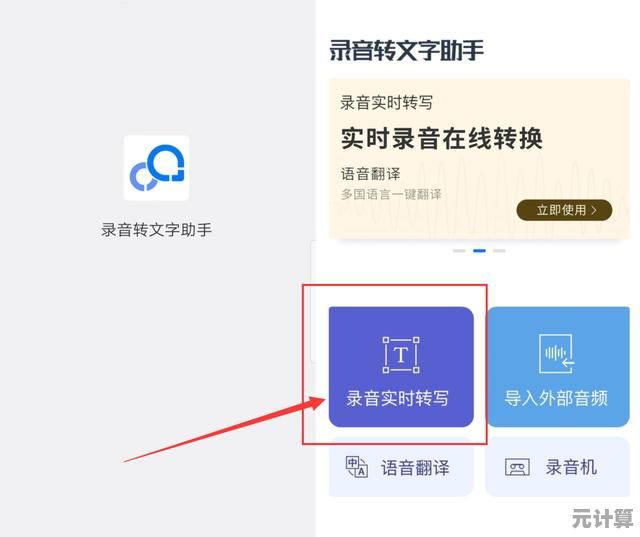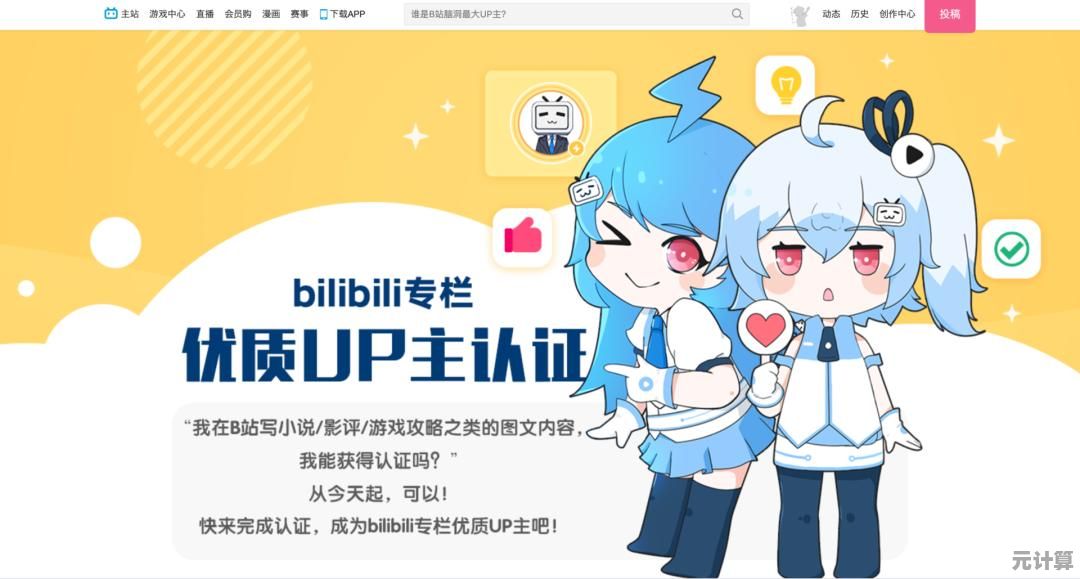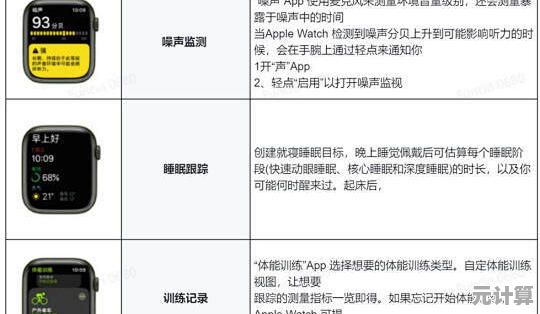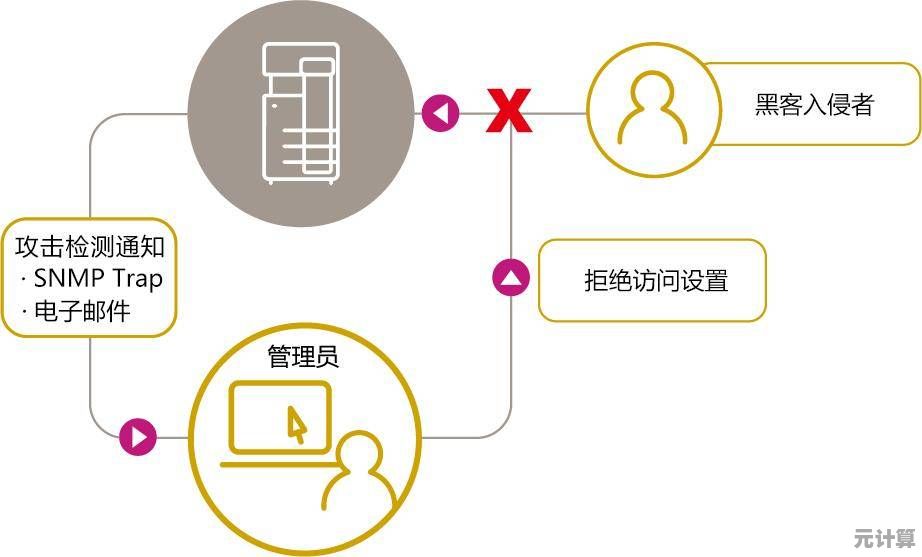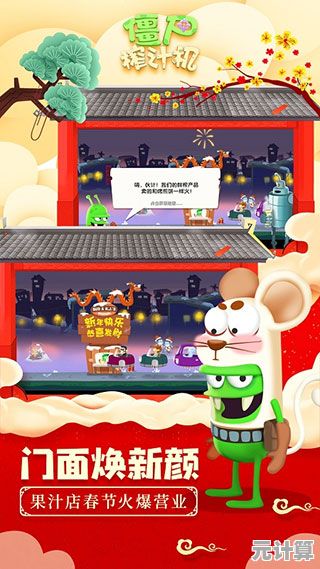全面探究电脑无声现象:从硬件检测到软件设置的解决之道
- 问答
- 2025-10-08 11:03:24
- 1
电脑突然没声音了?别慌,我这样一步步把它“治”好了
哎,又来了,昨天下午剪视频的时候,耳机里突然一片死寂。🤯 明明进度条在走,音量图标显示一切正常,可就是——没声音,行吧,第N次面对这老朋友「无声电脑」,我决定这次不靠重启玄学,而是从头到尾把它揪个明白。
先插一句:我这台电脑是Win10系统,用了三年多的联想游戏本,外接过一个二手蓝牙音箱(对,问题可能就出在这货身上),如果你用Mac或者台式机,别急着关掉,很多排查逻辑其实是相通的。
第一步:硬件,最容易被忽略的“猪队友”
我的第一反应?当然是怀疑硬件,毕竟软件虚无缥缈,插头可是实打实能摸到的。
先看有线耳机/音箱:插紧了没?🤔 别笑,我真干过插一半就以为完事儿的蠢事,然后换个USB口试试——有时候某个接口接触不良或者供电不稳(尤其是老旧笔记本),声音就直接摆烂,我还把耳机插到手机上试了,确认不是耳机本身暴毙。
如果是蓝牙设备(比如我那个二手音箱),就更魔幻了,明明显示“已连接”,但声音就是不走它那儿,这时候我会直接“删除设备”重新配对,或者重启蓝牙服务(Win+R输入services.msc找到Bluetooth Support Service重启),有时候是Windows更新后驱动抽风,有时候纯粹是蓝牙模块累了,想歇会儿。
哦对,还有笔记本自带扬声器!我居然忘了试这个——结果一测,自带喇叭是好的,破案了:问题不在硬件本身,而在信号没跑对路。
第二步:软件设置,那些藏在角落的“声音叛徒”
硬件没事,那就进入深水区:软件设置,这里简直是社恐患者的噩梦——选项藏得深,还动不动互相打架。
首先祭出右键点击音量图标 → “打开声音设置” → “应用音量和设备首选项”,这里经常埋雷:比如某个应用(像我用的剪辑软件)可能单独被静音,或者输出设备选错了,我就曾眼睁睁看着系统声音走音箱,但浏览器流量偏要走显示器自带喇叭(我显示器根本没喇叭啊喂!😤)。
然后一定要点进“声音控制面板”(这个经典界面Win10还留着,但藏得贼深),看看播放设备里,是不是默认设备设错了?我有次发现电脑默认输出到了“HDMI音频”,也就是插着但根本没用的显示器接口,右键→“禁用”掉多余的设备,世界顿时清净了。
第三站:驱动,那个每次更新都在赌人品的玩意儿
声卡驱动,绝对是玄学重灾区。🫠 你说它坏了吧,设备管理器里还显示“正常运转”;你说它好吧,它就是不发声。
我一般会直接去设备管理器 → 声音设备 → 右键卸载声卡驱动(勾选删除驱动软件)→ 重启,让Windows自己重装驱动,如果不行,就去品牌官网下最新驱动手动安装,注意:别乱用第三方驱动软件!我上次被某驱动精灵装了个兼容声卡驱动,直接蓝屏了……
还有个骚操作:回退驱动,如果声音是最近更新后没的,试试“回退驱动程序”,微软每次大更新都顺手捎点Bug当礼物,懂的都懂。
特殊情况:那些让人挠头的“软硬结合”坑
- BIOS设置:极少数情况下(比如清CMOS后),主板音频可能被禁用了,进BIOS找“Audio Controller”设为Enabled,这个我没遇到过,但朋友中过招。
- 第三方音频软件冲突:比如杜比音效、声卡控制台,我一度装过Realtek的音频管理器,结果和Windows自带设置打架,索性卸了。
- 系统音频服务:输入
services.msc,找到“Windows Audio”确保它是自动运行状态,有次它莫名停了,手动启动才恢复。
我的“啊哈时刻”🪄
你猜怎么着?最后让我恢复声音的——是重启音频图形隔离进程,任务管理器里有个“Audio Graphic Isolation”进程,结束任务后它自动重启,声音突然回来了!估计是某个音频渲染层卡死了,这种偏方很难想到,但遇到了就是缘分。
所以呀,电脑无声这种事,真没什么标准答案,它就像家里漏水,得一个个阀门检查,从水龙头查到水管总闸,有时候是水龙头没拧开(设备选错),有时候是水管锈了(驱动老化),偶尔还能遇上物业停水(系统Bug)……
如果这些你都试过了还不行……嗯,重启试试?或者,换个音箱吧(看着我那二手蓝牙音箱默默叹气)。😌
附:快速自查清单
✅ 检查物理连接与设备开关
✅ 切换默认输出设备
✅ 重启音频相关服务(Windows Audio)
✅ 重装/回退声卡驱动
✅ 杀毒/查冲突软件(比如音效增强工具)
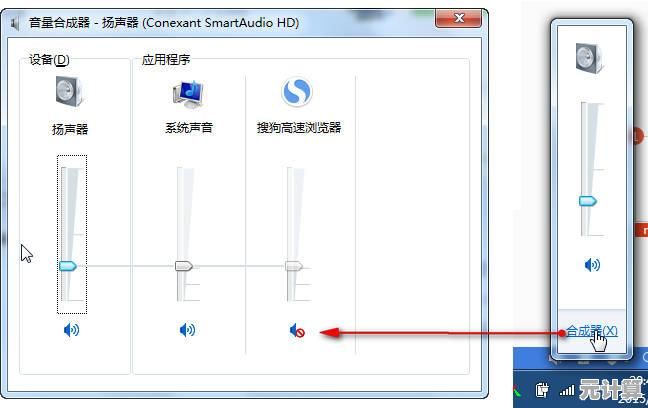
本文由代永昌于2025-10-08发表在笙亿网络策划,如有疑问,请联系我们。
本文链接:http://pro.xlisi.cn/wenda/57387.html